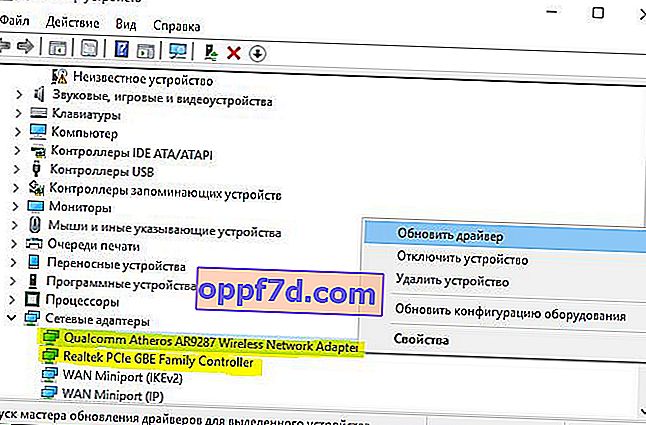DHCP (Dynamic Host Configuration Protocol)-동적 호스트 구성 프로토콜은 네트워크에 연결을 시도하는 컴퓨터에 고유 한 IP 주소를 자동으로 할당하는 데 사용됩니다. 예를 들어, 컴퓨터가 라우터에서 IP 주소를 요청하면 라우터가 사용 가능한 IP 주소를 확인하여 컴퓨터에 할당합니다. 그런 다음 양쪽에 핸드 셰이크가 있고 IP 주소가 인터넷에 액세스하는 데 사용됩니다.
때로는 케이블을 통해 WiFi 또는 이더넷 무선 네트워크 어댑터를 통해 인터넷에 연결하는 데 문제가있을 수 있습니다. 인터넷 아이콘의 시스템 트레이에서 노란색 느낌표를 볼 수 있으며 Windows에서 제공하는 자동 진단을 수행 할 수 있습니다. 문제 해결 중에 " DHCP가 WiFi 또는 이더넷 네트워크 어댑터에서 활성화되지 않았습니다. "라는 오류 메시지가 나타납니다 . 이 오류의 원인은 무엇입니까? DHCP를 활성화하려면 어떻게합니까?

WiFi 네트워크 무선 어댑터의 DHCP 오류 수정 | 이더넷
오류 " 네트워크 어댑터에서 DHCP가 활성화되지 않았습니다. "WiFi 또는 이더넷은 여러 가지 이유로 발생할 수 있습니다. IP 주소를 수동으로 입력해야하고, DHCP 클라이언트 서비스가 작동하지 않으며, 오래된 네트워크 드라이버 또는 라우터 (모뎀)가 오작동하고 있고 제대로 작동하지 않습니다.
우선 라우터와 컴퓨터를 끄고 전원 공급 장치를 포함하여 그 사이의 모든 전선을 분리하십시오. 2 분 동안 기다렸다가 모든 것을 다시 켭니다.
1. 자동 IP 주소 할당
네트워크 어댑터에서 DHCP가 활성화되지 않은 가장 일반적인 이유는 특정 IP 주소가 어댑터에 설정되어 있기 때문입니다. 많은 ISP는 사용자가 DNS를 포함한 주소를 사용하도록 강요합니다.
1 단계 . Win + R을 누르고 ncpa.cpl 을 입력하고 입력 하여 네트워크 연결을 엽니 다.
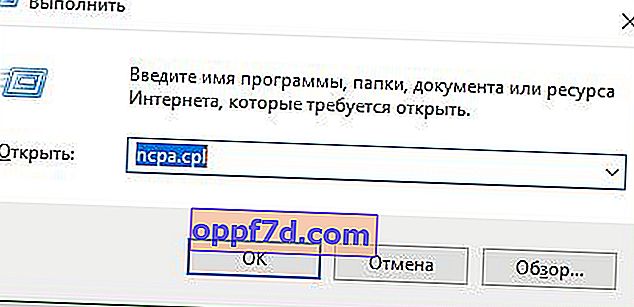
2 단계 . 인터넷 연결이있는 연결을 선택하고 마우스 오른쪽 버튼으로 클릭 한 다음 " 속성 "을 선택 합니다. WiFi 무선 또는 이더넷 케이블 일 수 있습니다.

3 단계 . 목록에서 IP 버전 (PCP / IPv4)을 찾아 강조 표시 한 다음 아래의 " 속성 " 을 클릭하십시오 . 새 창에서 값을 " 자동으로 IP 주소 받기 "및 " 자동으로 DNS 서버 주소 받기"로 설정합니다 . 확인을 클릭하여 변경 사항을 저장하고 컴퓨터 또는 랩톱을 다시 시작하십시오.
참고 : 아래의 모든 방법을 따르고이 메모로 돌아갑니다. 아래 그림과 같이 DNS 1.1.1.1-1.0.0.1을 설정해보십시오.

2. DHCP 클라이언트 서비스 활성화
DHCP 클라이언트는 컴퓨터가 IP 주소를 등록하도록 돕고 컴퓨터의 DNS 레코드도 업데이트합니다. DHCP 클라이언트 자체가 작동하지 않으면 인터넷 또는 네트워크에 연결하는 데 문제가있을 수 있습니다.
Win + R 키보드 바로 가기를 누르고 services.msc 를 입력하여 서비스 를 엽니 다. 목록에서 DHCP 클라이언트 를 찾아 현재 실행 중인지 (실행 중인지) 확인하십시오. 그런 다음 두 번 클릭하고 새 창에서 시작 유형이 "자동"인지 확인하십시오.

3. 네트워크 설정 재설정
위의 방법이 작동하지 않으면 네트워크 어댑터에서 DHCP가 활성화되지 않았을 때 오류를 수정하기 위해 네트워크 설정을 재설정하려고 시도합니다. 관리자 권한으로 명령 줄을 실행하고 다음 명령을 순서대로 입력합니다.
ipconfig /flushdnsipconfig /renew
프로세스를 마친 후 PC 또는 노트북을 재부팅하십시오.

4. 네트워크 어댑터 드라이버 업데이트
오래되거나 잘못된 네트워크 어댑터 드라이버가 제대로 작동하지 않을 수 있습니다. 보도 승 + R 및 devmgmt.msc를 열고 장치 관리자. 목록에서 네트워크 어댑터 를 찾아 확장합니다. 다음으로 어댑터를 업데이트하십시오. 공식 제조업체 웹 사이트로 이동하여 여기에서 드라이버를 다운로드 할 수도 있습니다.